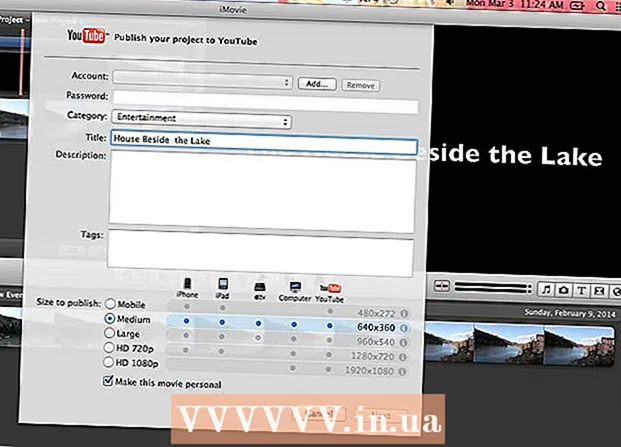Autor:
John Pratt
Loomise Kuupäev:
9 Veebruar 2021
Värskenduse Kuupäev:
28 Juunis 2024

Sisu
- Astuda
- 1. osa 3-st: Siri aktiveerimine
- 2. osa 3-st: Siri kasutamine
- 3. osa 3-st: Sirile sarnase funktsionaalsuse saamine iPadil / iPad2-l
- Näpunäited
- Hoiatused
- Vajadused
Üks uuemate Apple'i seadmete funktsioonidest, millel on palju tegemist, on rakendus Siri, mis võimaldab käivitada küsimusi ja käske ning öelda, millist teavet vajate. Samal ajal kui iPhone on Siriga seoses tähelepanu keskpunktis, saate ka oma uues iPadis Sirit täielikult ära kasutada.
Astuda
1. osa 3-st: Siri aktiveerimine
 Veenduge, et teil oleks Siriga ühilduv iPad. Siri on saadaval iPad 3 ja uuemates versioonides. see on mitte saadaval esimesel iPadil või iPad 2-l. Siri kasutamiseks on vaja Interneti-ühendust. Kui teil on vanem iPad ja soovite siiski kasutada häälkäsklusi, näiteks Sirit, klõpsake siin.
Veenduge, et teil oleks Siriga ühilduv iPad. Siri on saadaval iPad 3 ja uuemates versioonides. see on mitte saadaval esimesel iPadil või iPad 2-l. Siri kasutamiseks on vaja Interneti-ühendust. Kui teil on vanem iPad ja soovite siiski kasutada häälkäsklusi, näiteks Sirit, klõpsake siin. - Sirist failide installimiseks võite proovida vanemat iPadi jailbreakida, kuid pole väikest võimalust, et see ei toimi. Jailbreaking muudab teie garantii kohese kehtivuse ja võib olla väga tülikas, eriti iOS-i uuemate versioonide puhul.Kui soovite siiski proovida, klõpsake siin.
 Avage iPadis rakendus Seaded.
Avage iPadis rakendus Seaded. Puudutage nuppu "Üldine".
Puudutage nuppu "Üldine". Puudutage valikut "Siri".
Puudutage valikut "Siri".- Kui teil pole menüüs Üldine Siri valikut, on teie seade liiga vana ja ei toeta Sirit.
 Lülitage Siri olekusse „ON”. Siri kohandamiseks on mitu võimalust.
Lülitage Siri olekusse „ON”. Siri kohandamiseks on mitu võimalust. - Saate valida mehe või naise hääle.
- Sirile saate valida ka muu keele, sealhulgas hispaania, prantsuse, mandariini, kantoni, jaapani, saksa, itaalia ja korea.
 Aktiveerige „Hey Siri” (ainult iOS 8). Selle funktsiooni aktiveerimine tagab, et saate rakenduse käivitada, öeldes sõnad "Hei Siri", kui teie iPad on laadijaga ühendatud. See võib olla kasulik, kui teie iPad on laual või voodi kõrval ja laadib.
Aktiveerige „Hey Siri” (ainult iOS 8). Selle funktsiooni aktiveerimine tagab, et saate rakenduse käivitada, öeldes sõnad "Hei Siri", kui teie iPad on laadijaga ühendatud. See võib olla kasulik, kui teie iPad on laual või voodi kõrval ja laadib. - Mõned kasutajad on teatanud, et see funktsioon ei tööta korralikult ja usaldusväärselt. Kui teil on funktsiooniga probleeme, võib olla parem see täielikult välja lülitada.
2. osa 3-st: Siri kasutamine
 Siri aktiveerimiseks hoidke all klahvi Home. Kuulete piiksu ja Siri liides avaneb.
Siri aktiveerimiseks hoidke all klahvi Home. Kuulete piiksu ja Siri liides avaneb.  Esitage Sirile küsimus või mitte häälkäsklus. Seejärel otsib Siri veebist, muudab teie seadeid ja avab teile rakendused, ilma et peaksite seda ise tegema. Kui soovite ülevaadet võimalikest käskudest, võite puudutada küsimärki "?" ikooni ja sirvige käsumenüüd.
Esitage Sirile küsimus või mitte häälkäsklus. Seejärel otsib Siri veebist, muudab teie seadeid ja avab teile rakendused, ilma et peaksite seda ise tegema. Kui soovite ülevaadet võimalikest käskudest, võite puudutada küsimärki "?" ikooni ja sirvige käsumenüüd. - Rääkige alguses valjult, selgelt ja aeglaselt, kuni Siri teie hääle paremini ära tunneb. Kui räägite liiga kiiresti või liiga vaikselt, ei suuda Siri teie käske vähem tõlgendada.
 Siri kasutamine iPadi üldiseks navigeerimiseks. Saate avada Siri rakendusi, mängida muusikat, alustada FaceTime'i kõnet, saata e-kirju, leida ettevõtteid ja palju muud. Siin on mõned peamised käsklused alustamiseks:
Siri kasutamine iPadi üldiseks navigeerimiseks. Saate avada Siri rakendusi, mängida muusikat, alustada FaceTime'i kõnet, saata e-kirju, leida ettevõtteid ja palju muud. Siin on mõned peamised käsklused alustamiseks: - „Ava kaamera“ (kui teil on installitud mitu kaamerarakendust, palutakse teil üks valida).
- „Käivita Facebook” (selle käsuga saate kasutada oma iPadis mis tahes rakendust).
- "Esitage iPadis lugu / esitajat / žanrit>"
- Esita / jäta vahele / peata
- "Esita iTunes Radio"
- "Kontrollige e-posti aadressi"
- "Uus e-posti aadress nimele>"
- „Leia pitsat minu lähedalt“
- Leidke lähim bensiinijaam
 Seadete ja eelistuste muutmiseks kasutage Sirit. Sirit saate kasutada suurema osa oma iPadi seadete muutmiseks, kaotades vajaduse seadete menüüd ja suvandeid ise otsida. Mõned kasulikumad käsud on:
Seadete ja eelistuste muutmiseks kasutage Sirit. Sirit saate kasutada suurema osa oma iPadi seadete muutmiseks, kaotades vajaduse seadete menüüd ja suvandeid ise otsida. Mõned kasulikumad käsud on: - Lülitage WiFi sisse
- Lülitage sisse funktsioon Mitte segada
- Heleduse suurendamine / vähendamine
- Lülitage taskulamp sisse
- Lülitage Bluetooth sisse
- Muuda teksti suurust
 Veebist otsimiseks kasutage Sirit. Vaikimisi otsib Siri veebist Bingi otsingumootori kaudu. Kui eelistate otsida Google'i kaudu, lisage otsinguterminitele sõna "Google". Võite ka pilte otsida.
Veebist otsimiseks kasutage Sirit. Vaikimisi otsib Siri veebist Bingi otsingumootori kaudu. Kui eelistate otsida Google'i kaudu, lisage otsinguterminitele sõna "Google". Võite ka pilte otsida. - Veebist otsige -----
- "Otsige Google'ist -----"
- "Otsige pilte -----"
 Hallake oma kalendrit Siriga. Siri saab teie kalendrisse lisada kuupäevi, neid muuta ja pakkuda teile teavet teie kohtumiste ja kuupäevade kohta.
Hallake oma kalendrit Siriga. Siri saab teie kalendrisse lisada kuupäevi, neid muuta ja pakkuda teile teavet teie kohtumiste ja kuupäevade kohta. - „Seadistage koosolek nimega> kell
- "Ajakava muutmine ajakava järgi nimega> kuupäevaks>"
- „Koosoleku tühistamine nimega>”
- "Millal on minu järgmine kohtumine?"
 Minge Siri abil Vikipeediasse. Siriga Wikipediast otsides näete sissejuhatavat pilti (kui seda on) ja esimest lõiku. Kogu artikli lugemiseks puudutage tulemust.
Minge Siri abil Vikipeediasse. Siriga Wikipediast otsides näete sissejuhatavat pilti (kui seda on) ja esimest lõiku. Kogu artikli lugemiseks puudutage tulemust. - "Räägi mulle -----"
- "Otsi Wikipediast -----"
 Twitteri sirvimiseks kasutage Sirit. Sirit saate kasutada konkreetse kasutaja tweetidele vastamiseks, teemade sirvimiseks või toimuva vaatamiseks.
Twitteri sirvimiseks kasutage Sirit. Sirit saate kasutada konkreetse kasutaja tweetidele vastamiseks, teemade sirvimiseks või toimuva vaatamiseks. - "Mis kasutajanimi> ütleb?"
- „Otsige Twitterist -----”
- "Mida inimesed räägivad -----?"
 Küsige Sirilt juhiseid. Siri töötab teie kaartidega, et anda teile juhiseid, kuidas teie määratud asukohti leida. Võite anda mitmesuguseid navigeerimisega seotud käske ja esitada küsimusi reisi aja ja asukohtade kohta.
Küsige Sirilt juhiseid. Siri töötab teie kaartidega, et anda teile juhiseid, kuidas teie määratud asukohti leida. Võite anda mitmesuguseid navigeerimisega seotud käske ja esitada küsimusi reisi aja ja asukohtade kohta. - "Kuidas ma koju saan?"
- Kuva juhised asukohta>
- Viige mind lähima sularahaautomaadi juurde
 Katsetage ülesannetega. Siril on tohutu käskude loend, mis muutub iga iOS-i värskendusega kättesaadavaks. Esitage Sirile küsimusi, et näha, milliseid tulemusi saate. Sageli ei pea te isegi tervet fraasi mainima, vaid ainult oma otsingupäringu märksõnu. Siri on eriti kasulik iPadis igapäevaste toimingute automatiseerimisel, näiteks sõnumite saatmine, sirvimine ja e-posti saatmine, et sellest maksimaalselt kasu saada.
Katsetage ülesannetega. Siril on tohutu käskude loend, mis muutub iga iOS-i värskendusega kättesaadavaks. Esitage Sirile küsimusi, et näha, milliseid tulemusi saate. Sageli ei pea te isegi tervet fraasi mainima, vaid ainult oma otsingupäringu märksõnu. Siri on eriti kasulik iPadis igapäevaste toimingute automatiseerimisel, näiteks sõnumite saatmine, sirvimine ja e-posti saatmine, et sellest maksimaalselt kasu saada.
3. osa 3-st: Sirile sarnase funktsionaalsuse saamine iPadil / iPad2-l
 Laadige alla ja installige kolmanda osapoole kõnetuvastustarkvara. Üks võimsamaid ja populaarsemaid programme iOS-i seadmetele on Dragon Go!
Laadige alla ja installige kolmanda osapoole kõnetuvastustarkvara. Üks võimsamaid ja populaarsemaid programme iOS-i seadmetele on Dragon Go! - Draakon Mine! saab kasutada koos paljude teiste rakendustega, nagu Google, Yelp, Spotify ja palju muud.
- Dragon Dictioni lisandmoodul pakub teile võimalust oma häälega tekstsõnumi loomiseks.
 Dragon Go'i sisenemiseks hoidke all nuppu Avaleht! aktiveerimiseks. See töötab samamoodi nagu Siri.
Dragon Go'i sisenemiseks hoidke all nuppu Avaleht! aktiveerimiseks. See töötab samamoodi nagu Siri.  Öelge oma käsk. Draakon Mine! on laia valiku häälkäsklustega ja suudab teha peaaegu kõike, mida Siri suudab. Proovige erinevaid käske, et näha, kas see teile meeldib.
Öelge oma käsk. Draakon Mine! on laia valiku häälkäsklustega ja suudab teha peaaegu kõike, mida Siri suudab. Proovige erinevaid käske, et näha, kas see teile meeldib.  Kasutage Google'i otsingu rakendust. Sellel rakendusel on võimalus töötada ka häälkäsklustega. Kõnetuvastuse alustamiseks puudutage mikrofoni pildiga nuppu (otsinguribal). See ei tööta Apple'i rakendustega, kuid saate seda kasutada veebis otsimiseks ja koos teiste Google'i rakendustega.
Kasutage Google'i otsingu rakendust. Sellel rakendusel on võimalus töötada ka häälkäsklustega. Kõnetuvastuse alustamiseks puudutage mikrofoni pildiga nuppu (otsinguribal). See ei tööta Apple'i rakendustega, kuid saate seda kasutada veebis otsimiseks ja koos teiste Google'i rakendustega.
Näpunäited
- Soovi korral võite paluda Siril helistada teile teise nimega või kui soovite, et Siril oleks meeles, et keegi on pereliige või teie partner, et saaksite talle kiiresti sõnumi saata.
- Sirit saab käivitada, kui vajutate ja hoiate all nuppu Kodu mis tahes rakenduses ja isegi lukustuskuval.
Hoiatused
- Kui proovite helistada, meilisõnumeid saata või sõnumit saata inimesele, kelle nimi on aadressiraamatus mitu korda kirjas või sarnane teiste kontaktide nimedega, palub Siri teil kinnitada, millist kontakti mõtlete. Rääkige kindlasti selgelt, et vältida kontakti vale inimesega.
- Parimate tulemuste saamiseks rääkige kindlasti oma iPadi ülaosa (seal, kus asub mikrofon) poole.
Vajadused
- Ühilduv iPad iOS 6 või uuema versiooniga
- internetiühendus